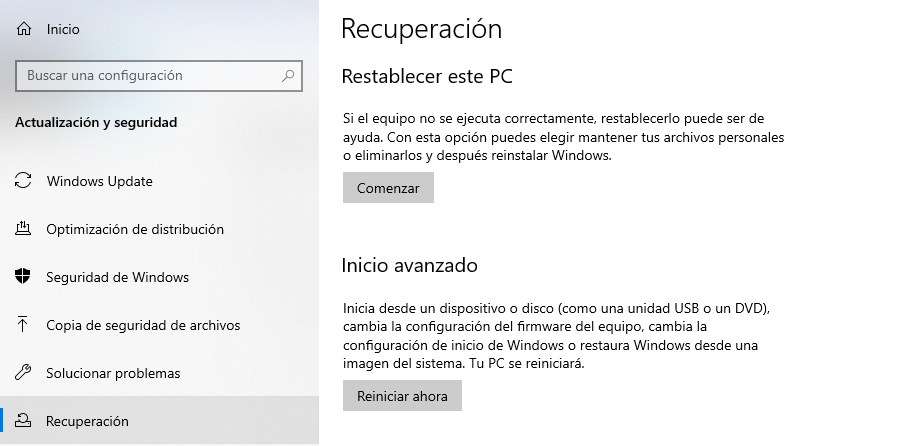Tiempo de lectura estimado: 4 minutos
Windows 10 no inicia
¿Tu equipo con Windows 10 no inicia y no sabes qué hacer? No te preocupes, en nuestro artículo te mostramos las posibles causas y las soluciones más efectivas para resolver este problema. Desde el Modo Seguro hasta el uso de herramientas como el Reparador de Inicio, te ayudaremos a recuperar el acceso a tu sistema de forma fácil y rápida. ¡No te pierdas esta guía indispensable para usuarios de Windows!
Si Windows 10 no logra inicia correctamente, puede ser necesario restablecerlo a sus valores de fábrica o, en el peor de los casos, reinstalar el sistema operativo desde cero.
En primer lugar, podemos intentar acceder al menú de recuperación. Si esto no resuelve el problema, otra opción es utilizar una memoria de arranque con Windows 10.
¿Por qué no inicia Windows 10?
En este caso que presentamos, la causa del fallo en el sistema operativo se debe a una actualización. Por este motivo, es importante realizar copias de seguridad regularmente y asegurarse de tener suficiente espacio en el disco duro.
Ver ahora - Instalar Plugin en WordPress subiendo el archivo ZIP
A continuación, detallamos qué hacer cuando Windows 10 no inicia.
Cómo restablecer Windows 10 desde cero
Si tu equipo está atascado en el logo de inicio de Windows, debes forzar su apagado. Luego, busca acceder al menú de inicio, que contiene las opciones de recuperación.
- Presiona el botón de encendido y, a continuación, pulsa la tecla Escape (Esc) del teclado. También puedes probar con una de estas teclas: F1, F2 o F8.
- Aparecerá un menú con varias opciones. Accede a él con la tecla F11, la cual permite restablecer el equipo en caso de fallos.
- Pulsa la tecla F11 y confirma con la tecla Enter.
- Se te solicitará seleccionar una distribución del teclado.
- Elige la opción de restablecer el equipo. Además, están disponibles otras alternativas como:
- Continuar desde Windows 10 sin restablecer de fábrica, que reinicia el equipo.
- Usar una memoria USB de arranque.
- Restablecer o reinstalar Windows 10, que solucionará problemas si el sistema operativo no funciona correctamente.
- Apagar el equipo sin realizar ninguna operación.
- Entre las cuatro alternativas disponibles, elige:
- Reinstalar Windows 10 y conservar archivos.
- Reinstalar Windows 10 y eliminar archivos.
- Administrar la recuperación.
- Opciones avanzadas.
- Pulsa sobre 'Opciones avanzadas' y selecciona 'Continuar'.
- Puedes optar por mantener los datos y programas o eliminar todo. Si eliges la segunda opción, haz clic en 'Quitar todo'.
- Comenzará el proceso de reinstalación de Windows 10.
- Una vez que se reinicie, debes establecer tu nombre de usuario, contraseña y el resto de configuraciones personales.
Si necesitas más orientación sobre qué hacer cuando Windows 10 no inicia, puedes consultar el siguiente vídeo que hemos preparado:
3 posibles soluciones si el sistema Windows 10 no inicia
- Desactivar los programas de inicio: Es posible que el equipo arranque, pero lo haga de manera lenta debido a programas que se inician automáticamente. Para resolver esto, desactivaremos esos programas.
- Haz clic en cualquier parte de la barra de tareas.
- Pulsa sobre 'Administrador de tareas'.
- Luego, haz clic en 'Más detalles' y selecciona la pestaña 'Inicio'.
- Aquí encontrarás todas las aplicaciones instaladas que se inician con el sistema. Puedes desactivarlas pulsando sobre ellas.
- Revisar errores en los periféricos instalados: En ocasiones, una actualización del sistema operativo puede generar incompatibilidades con los periféricos. Para solucionar estos errores, actualizaremos los controladores de los periféricos.
- Acceder al modo de prueba de fallos:
- Apaga el equipo y enciéndelo pulsando el botón de escape.
- Una vez dentro de este menú, selecciona la opción 'Recovery'.
- Luego, entra en 'Solucionar problemas' y después en 'Opciones avanzadas'.
- Pulsa en 'Configuración de inicio' y luego en 'Reiniciar'.
- Una vez que el equipo reinicie, elige la opción 'Modo seguro con funciones de red'."
Estas soluciones pueden ayudarte a resolver el problema de que Windows 10 no inicie correctamente
Seguir leyendo:
- Las mejores radios de coche Bluetooth 5.0



 Las mejores radios de coche Bluetooth 5.0: calidad, seguridad y estilo al volante Si tu coche todavía tiene una radio antigua... Lee más: Las mejores radios de coche Bluetooth 5.0
Las mejores radios de coche Bluetooth 5.0: calidad, seguridad y estilo al volante Si tu coche todavía tiene una radio antigua... Lee más: Las mejores radios de coche Bluetooth 5.0 - Radio de Coche con Pantalla de 7”, Cámara Trasera y Control por Voz



 Radio de Coche con Pantalla de 7”, Cámara Trasera y Control por Voz - KMUTZY 2 DIN con CarPlay y Android... Lee más: Radio de Coche con Pantalla de 7”, Cámara Trasera y Control por Voz
Radio de Coche con Pantalla de 7”, Cámara Trasera y Control por Voz - KMUTZY 2 DIN con CarPlay y Android... Lee más: Radio de Coche con Pantalla de 7”, Cámara Trasera y Control por Voz - Radio de Coche con GPS, CarPlay y Android Auto



 Radio de Coche con GPS, CarPlay y Android Auto - Erisin 8-Core Android 14 Si buscas modernizar tu coche con una... Lee más: Radio de Coche con GPS, CarPlay y Android Auto
Radio de Coche con GPS, CarPlay y Android Auto - Erisin 8-Core Android 14 Si buscas modernizar tu coche con una... Lee más: Radio de Coche con GPS, CarPlay y Android Auto